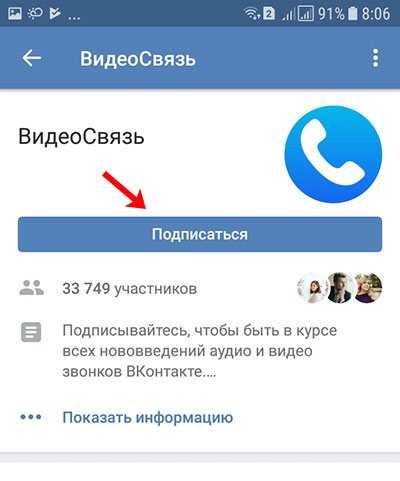Как загрузить видео в ВК с телефона и компьютера?
Всем привет. Сегодня я расскажу вам, как загрузить видео в ВК. Я подробно расписал два способа – для компьютера и для телефона (Android или iPhone). Если в процессе чтения у вас возникнут какие-то дополнительные вопросы, или что-то будет не получаться, пишите в комментариях – команда информационного портала WiFiGiD.RU постарается вам помочь. Перед прочтением ознакомьтесь с оглавлением.
Содержание
- Способ 1: Через компьютер
- Загрузка видео
- Добавление видео с других сервисов
- Способ 2: С телефона
- Задать вопрос автору статьи
Способ 1: Через компьютер
Итак, начнем с того, а как добавить видео в ВК с компьютера. Для этого вам нужно открыть любой браузер и авторизоваться на своей странице во ВКонтакте.
- В левом блоке выбираем раздел «Видео».
- Сразу же жмем по кнопке «Видео» со значком маленького плюсика.

- Откроется вот такое вот маленькое окошко. У нас есть два способа. Первый – загрузить видео с вашего компьютера. Второй – добавить видео с другого сервиса по ссылке. Давайте подробно разберем каждый вариант.
Загрузка видео
Нажимаем «Выбрать файл». После этого находим на вашем компьютере уже загруженное видео – жмем по нему левой кнопкой мыши, чтобы выделить и потом кликаем по кнопке «Открыть».
ПРИМЕЧАНИЕ! Если вы не видите свое видео, убедитесь, чтобы оно было в поддерживаемом формате.
Откроется окно добавления – давайте пройдемся по всем пунктам. В первую очередь введите «Название» и «Описание». Если вы хотите, чтобы видео заметило больше народа – постарайтесь подумать над этим. Дальше вам нужно выбрать «Обложку» – вы можете также выбрать уже готовую картинку с компьютера, нажав «Загрузить».
«Улучшить качество видео» – дополнительный фильтр от самого VK, который накладывает технологию neuroHD.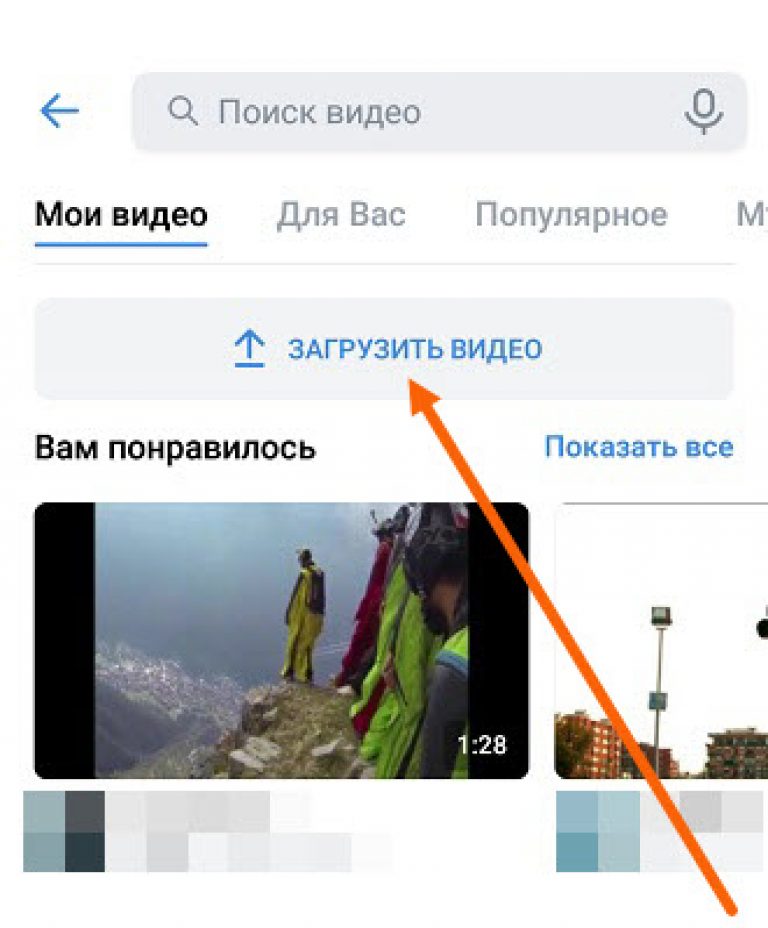 Если у вас видео имеет и так хорошее качество, то лучше этот фильтр не применять. В самом низу есть настройки «Приватности», которая позволяет показывать видео только выделенным пользователям. Можно также добавить свои «Субтитры», если они есть. В конце жмем «Сохранить». После этого видео добавится к вам в альбом.
Если у вас видео имеет и так хорошее качество, то лучше этот фильтр не применять. В самом низу есть настройки «Приватности», которая позволяет показывать видео только выделенным пользователям. Можно также добавить свои «Субтитры», если они есть. В конце жмем «Сохранить». После этого видео добавится к вам в альбом.
Добавление видео с других сервисов
Выбираем кнопку «Добавить с другого сайта». Теперь наша задача просто вставить «Ссылку на видео» с другого сайта или сервиса. Про то, как скопировать ссылку с YouTube – читаем тут. Если же вы хотите использовать ссылку с другого ресурса, то сам принцип будет одинаковый. Чтобы вставить скопированную ссылку, установите текстовый курсор в поле, нажав левой кнопкой мыши. После этого жмем правую кнопку и из выпадающего списка выбираем команду «Вставить». Аналогично вы можете использовать быстрые клавиши:
Ctrl + V
Как только ссылка будет вставлена, видео автоматически будет загружено. Вы можете изменить «Название», «Описание», а также добавить настройки приватности – кто может видеть или комментировать эту видеозапись.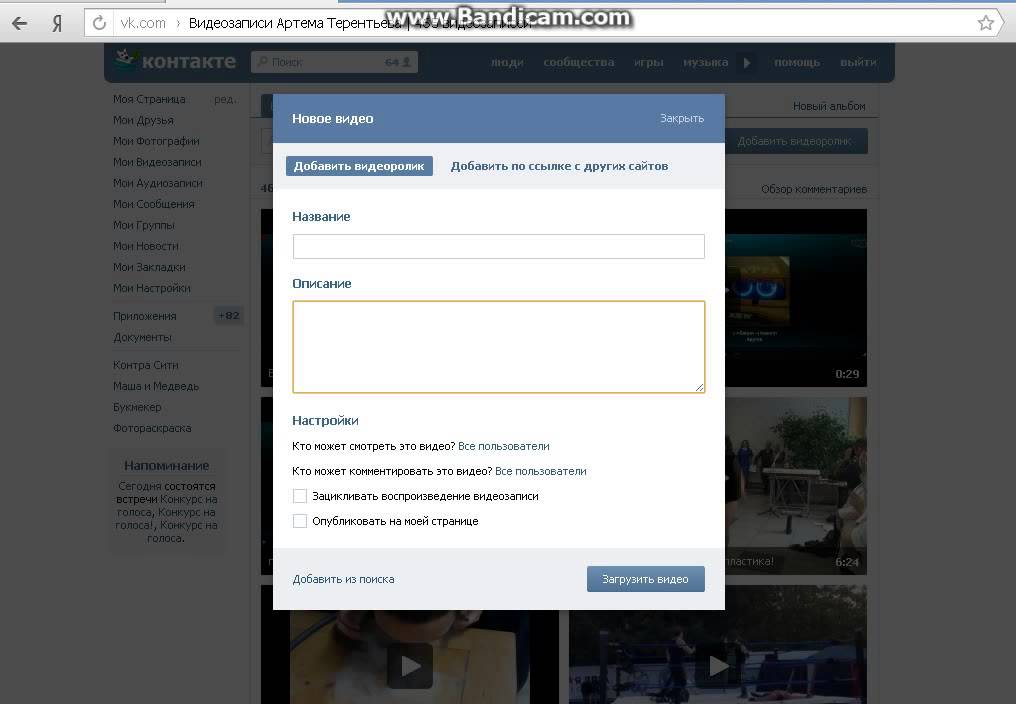 В конце не забываем нажать по кнопке сохранения.
В конце не забываем нажать по кнопке сохранения.
Способ 2: С телефона
Давайте посмотрим, как загрузить видео в ВК с телефона. Для этого мы будем использовать специальное приложение VK, которое можно спокойно скачать с Google Play или App Store. Если у вас его еще пока нет, зайдите туда, найти приложение ВКонтакте, загрузите и установите его к себе. После запуска вас попросят авторизоваться под своей учетной записью.
- После авторизации в правом нижнем углу экрана перейдите в раздел «Видео».
- Далее нажмите по значку плюсика (+) в правом верхнем углу.
- Выбираем «Загрузить видео». Откроется вспомогательное окно менеджера добавления. У нас есть три варианта – давайте их рассмотрим поподробнее.
Чтобы посмотреть инструкцию для нужного варианта – нажмите по спойлеру, чтобы раскрыть описание.
Запись видео (Открыть спойлер)
Откроется камера с видеорежимом. Снимите нужное видео. После этого нажмите по галочке. Если видеозапись вас не устраивает, вы можете её переснять, нажав по крестику.
Если видеозапись вас не устраивает, вы можете её переснять, нажав по крестику.
Выбрать существующее (Открыть спойлер)
Откроется ваша библиотека со всеми видеозаписями, которые загружены у вас в памяти смартфона. Выбираем нужное видео. Вы можете его обрезать или отредактировать, если система телефона это позволяет. В конце жмем «Добавить».
По ссылке с других сайтов (Открыть спойлер)
- Нам нужно вставить ссылку на видео.
- Покажу на примере того же YouTube. Откройте приложение на смартфоне и найдите нужное видео. Нажмите по трем точкам рядом с названием и выберите команду «Поделиться».
- Нам нужно скопировать ссылку.
- После этого она окажется в буфере обмене. Переходим в приложение в ВК. Чтобы вставить ссылку в поле, тапните пальцем сверху и удерживайте его, пока не появится контекстное меню с нужной командной.
Вам останется вписать название, описание.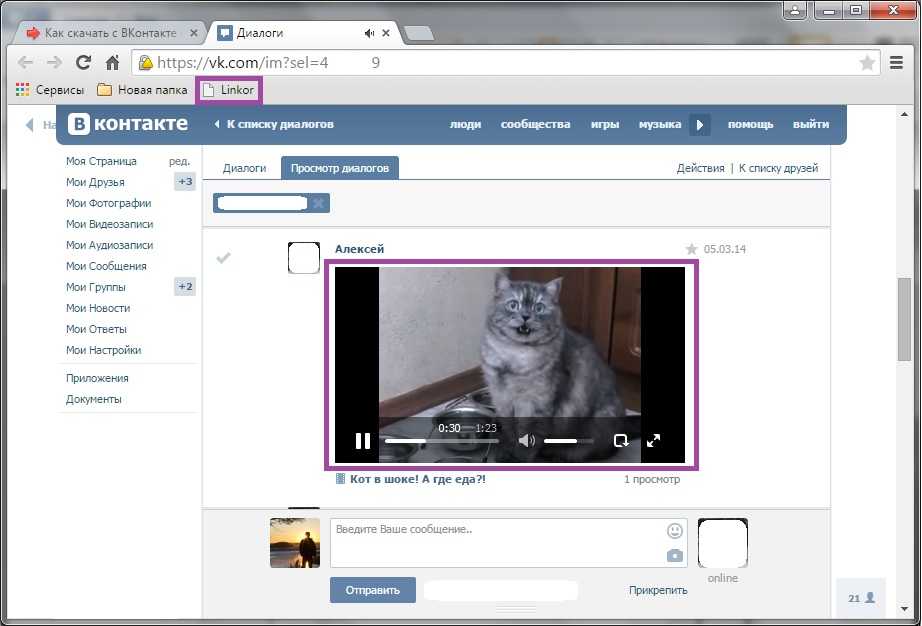 По умолчанию включена настройка «Сжать видео» – если вам не жалко трафика и нужно загрузить видео в полном качестве – лучше всего эту конфигурацию выключить. Не забудьте, что вы можете изменить настройки приватности, чтобы не все могли видеть или комментировать видео. Жмем «Опубликовать видео».
По умолчанию включена настройка «Сжать видео» – если вам не жалко трафика и нужно загрузить видео в полном качестве – лучше всего эту конфигурацию выключить. Не забудьте, что вы можете изменить настройки приватности, чтобы не все могли видеть или комментировать видео. Жмем «Опубликовать видео».
Как скрыть видеозаписи в ВК с телефона и компьютера
Добавляя видеозаписи к себе на страницу во ВКонтакте, путем их загрузки или сохранения из различных источников в социальной сети, нужно понимать, что их будут видеть все, кто имеет доступ к просмотру информации вашего профиля. При этом в настройках конфиденциальности в ВК нельзя скрыть показ видеозаписей. Но можно скрывать отдельные видео, как загруженные, так и сохраненные. В этой статье мы расскажем о способах скрыть видеозаписи в ВК с телефона и компьютера.
Обратите внимание
Описанными ниже способами можно скрыть, если это требуется, все видеозаписи в ВК, которые находятся в профиле.
Оглавление
Как скрыть при сохранении видеозаписи в ВК
При сохранении видеозаписей во ВКонтакте к себе на страницу, их можно сразу скрыть. Таким образом ваши друзья, подписчики и другие пользователи, даже если ваш профиль открыт, не смогут узнать о том, что видео были сохранены на странице. Рассмотрим как это сделать на компьютере и телефоне.
Таким образом ваши друзья, подписчики и другие пользователи, даже если ваш профиль открыт, не смогут узнать о том, что видео были сохранены на странице. Рассмотрим как это сделать на компьютере и телефоне.
Важно
Создать скрытый альбом для хранения видео можно только на компьютере (либо активировав полную версию сайта в браузере на телефоне). Из приложения и мобильной версии сайта это сделать нельзя.
На компьютере
Зайдите в раздел “Видео” и перейдите во вкладку “Мои видео”. Сверху нажмите “Создать альбом”.
Выберите название для альбома. Например, чтобы было проще ориентироваться, назовите его “Скрытые видео”. Под названием выберите, что просматривать этот альбом сможете только вы. Нажмите “Сохранить”.
Альбом создан, теперь в него можно добавлять видео при сохранении. Например, когда в ВК вы найдете ролик, который хотите добавить к себе и скрыть, наведите под видео на пункт “Добавить к себе” и галочкой обозначьте приватных альбом, в данном случае это “Скрытые видео”.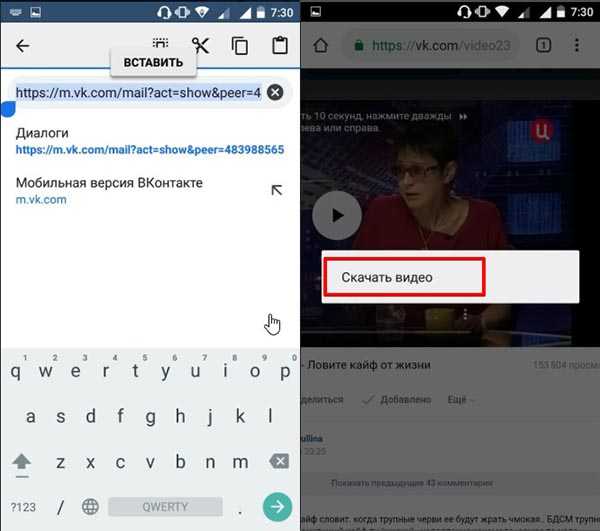
После этого ролик будет доступен в вашем списке видеозаписей. Но другие пользователи этого не увидят.
На телефоне
Чтобы при сохранении видеозаписи в ВК она оказалась скрыта от других пользователей, предварительно должен быть создан альбом для скрытых видео — выше есть подробная инструкция по его создания. Чтобы сохранить видеозапись к себе на странице в мобильном приложении ВКонтакте и скрыть от других пользователей, откройте нужное видео и нажмите на 3 точки в правом верхнем углу.
Далее выберите пункт “Добавить в альбом”.
Выберите альбом для скрытого хранения видеозаписей.
Обратите внимание
Около такого альбома есть значок замка, что указывает на его приватность.
Стоит отметить, что дополнительные приватные альбомы можно создать с телефона. Только для создания первого потребуется полная версия ВК.
Как скрыть уже сохраненные видеозаписи в ВК
Если видео в ВК уже некоторое время находится у вас на странице в сохраненных видеозаписях, но потребовалось его скрыть от посторонних глаз — это тоже можно сделать.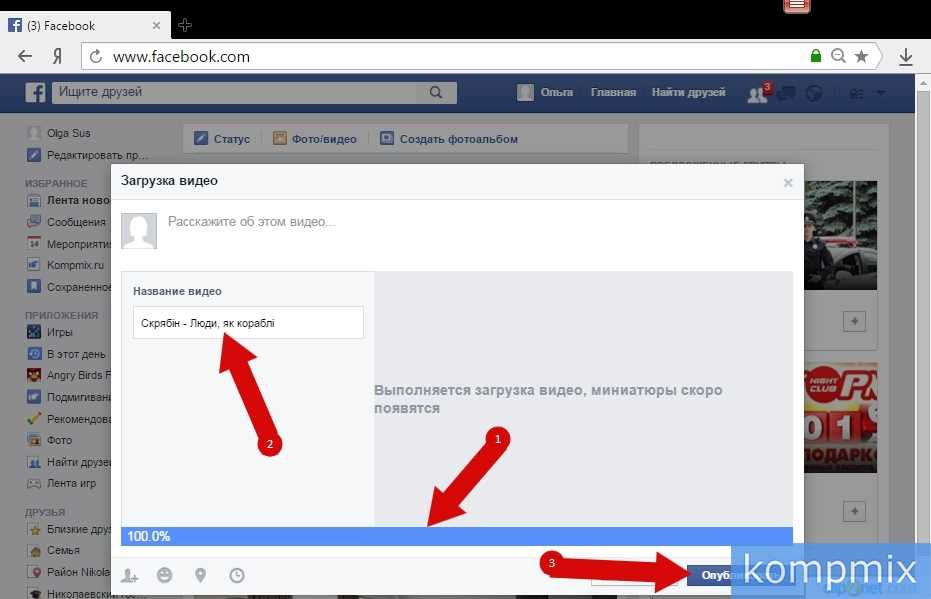
Обратите внимание
Предварительно необходимо создать альбом для скрытых видео, выше мы описывали как это делается.
На компьютере
Зайдите в раздел “Видео”, выберите вкладку “Мои видео” и откройте ролик, который необходимо скрыть.
Наведите на слово “Добавлено” под видео и выберите любой из приватных альбомов для переноса туда видео.
Таким образом видео останется в сохраненных записях в ВК, но его сможете просматривать только вы — для других пользователей оно не будет видно в списке ваших видеозаписей.
На телефоне
В мобильном приложении ВКонтакте снизу переключитесь в раздел “Сервисы” и в списке доступных сервисов выберите “Видео”.
Нажмите в правом верхнем углу на значок для перехода в сохраненные видео.
Нажмите на 3 точки около сохраненного видео, которое нужно скрыть от других.
Выберите пункт “Добавить в альбом”.
Укажите любой приватный альбом, чтобы сохранить туда видео.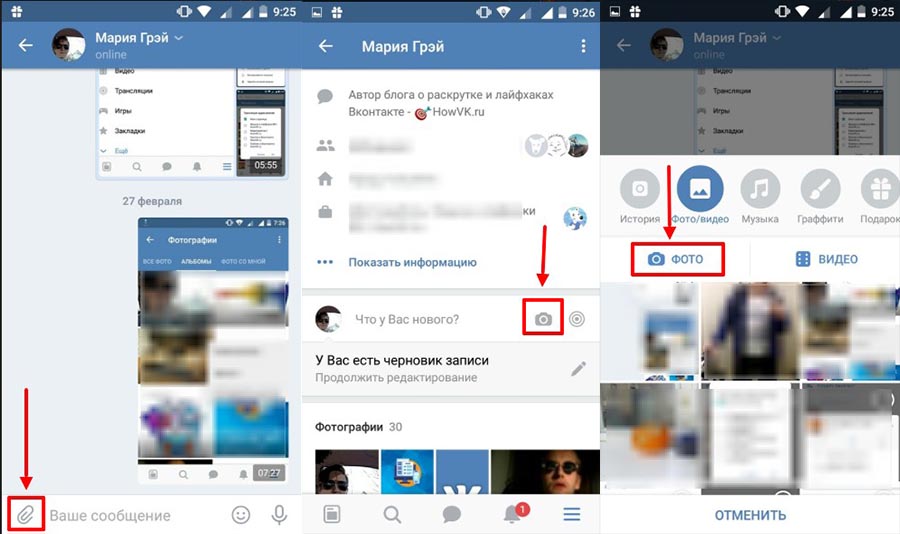
Видео будет перенесено в этот альбом.
Как скрыть лично загруженные видеозаписи в ВК
Если вы самостоятельно загрузили видео во ВКонтакте, то его можно скрыть не только путем помещения в скрытый альбом для хранения, но и другим способом.
На компьютере
Наведите на такое видео, которое вы самостоятельно загрузили в ВК. На нем появится значок с карандашом — это переход в режим редактирования. Нажмите на карандаш.
В пункте “Кто может смотреть это видео” установите “Только я” и сохраните изменения.
Все, после этого ролик нельзя будет найти при поиске по видеозаписям, и он больше не будет отображаться в списке видеозаписей у вас на странице.
На телефоне
Аналогично можно отредактировать приватность загруженного видео и на телефоне. В нижнем меню в приложении ВКонтакте выберите “Сервисы” и зайдите в раздел “Видео”.
Сверху переключитесь к сохраненным на вашей странице видеозаписям.
Найдите ролик, который вы загрузили самостоятельно — он будет в отдельном разделе “Загруженные”. Нажмите на 3 точки справа от такого ролика, приватность для которого необходимо настроить.
Нажмите на 3 точки справа от такого ролика, приватность для которого необходимо настроить.
Выберите “Редактировать”.
В пункте “Кто может смотреть это видео” установите “Только я” и нажмите “Готово” в правом верхнем углу.
Теперь этот ролик приватен только для вашего просмотра.
Видео Приложение для ВКонтакте — Бесплатное приложение для Android
Приложения для Android > Видеоплееры и редакторы > Приложение Видео для ВК
История рейтинга Google Play и гистограмма
Список изменений
Нет данных журнала изменений
Информация о разработчике
XJIOP
[электронная почта защищена]
Веб-сайт
Швейцария, Гларус
Описание
VideoApp для ВКонтакте — удобное приложение для поиска и просмотра видео из ВКонтакте.
Основные возможности:
✔ Новости с видео из ваших сообществ
✔ Просмотр видео пользователей и ваших друзей
✔ Сообщества с поиском
✔ Ваша видеотека, альбомы и закладки
✔ Поиск видео
✔ Встроенный видеоплеер с комментариями
✔ Смотреть видео в любых сторонних плеерах
✔ Поддержка DLNA/Chromecast для просмотра видео на ТВ
✔ Загрузка видео для просмотра офлайн
✔ Загрузка видео
✔ Публикация видео на стене
✔ Сообщения
✔ Доступна темная тема
✔ И многое другое!
Внимание:
* Приложение позволяет скачивать только те видео, которые хранятся на серверах ВК. Вы не сможете скачивать видео со сторонних ресурсов.
Вы не сможете скачивать видео со сторонних ресурсов.
* Вы не должны загружать защищенные авторским правом видео без разрешения владельца. Мы не несем ответственности за любое нарушение интеллектуальной собственности.
* Это не официальное приложение и к ВК отношения не имеем. Название и товарный знак ВК являются собственностью правообладателей.
* Приложение использует только контент, доступный для разработчиков. Если вы заметили контент, нарушающий авторские права, сообщите нам об этом, и мы немедленно его удалим.
Последние изменения:
• Добавлены видео (вкладка видео) теперь открываются в плеере как плейлист
• Добавлены кнопки для быстрого переключения видео плейлиста в плеере (можно отключить в настройках)
• Режим «картинка в картинке» теперь можно отключить в настройках
• Другие исправления и улучшения
VideoApp для ВКонтакте — удобное приложение для поиска и просмотра видео из ВКонтакте.
Основные возможности:
✔ Новости с видео из ваших сообществ
✔ Просмотр видео пользователей и ваших друзей
✔ Сообщества с поиском
✔ Ваша видеотека, альбомы и закладки
✔ Поиск видео
✔ Встроенный видеоплеер с комментариями
✔ Смотреть видео в любых сторонних плеерах
✔ Поддержка DLNA/Chromecast для просмотра видео на ТВ
✔ Скачать видео для просмотра в автономном режиме
✔ Загрузить видео
✔ Разместить видео на стене
✔ Приложение для блокировки PIN-кодом
✔ Доступна темная тема
✔ И многое другое!
Внимание:
* Приложение позволяет скачивать только те видео, которые хранятся на серверах ВК. Вы не сможете скачивать видео со сторонних ресурсов.
* Вы не должны загружать защищенные авторским правом видео без разрешения владельца. Мы не несем ответственности за любое нарушение интеллектуальной собственности.
* Это не официальное приложение и к ВК отношения не имеем. Название и товарный знак ВК являются собственностью правообладателей.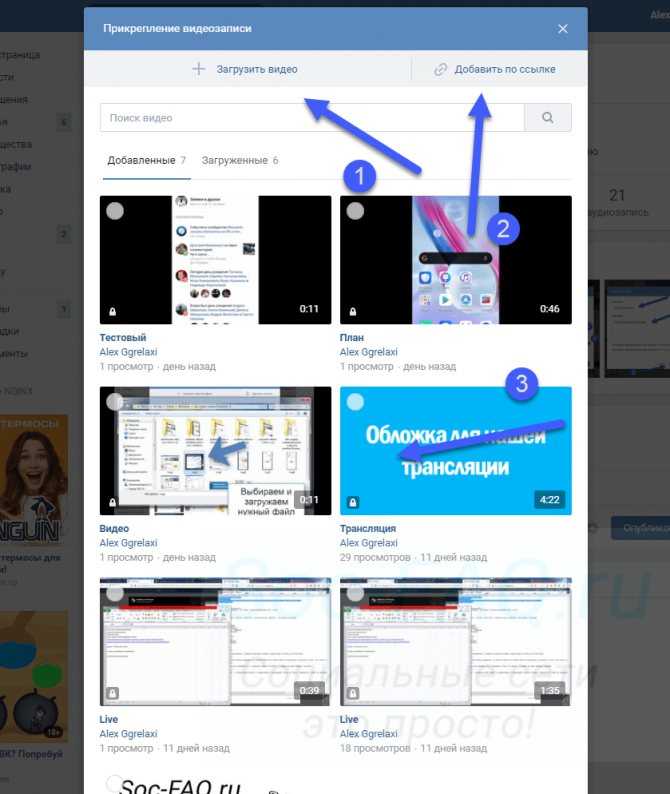
* Приложение использует только контент, доступный для разработчиков. Если вы заметили контент, нарушающий авторские права, сообщите нам об этом, и мы немедленно его удалим.
Последние изменения:
• Добавлены видео (вкладка видео) теперь открываются в плеере как плейлист
• Добавлена настройка для выбора таймаута для автозакрытия панели управления плеером
• Режим «картинка в картинке» теперь можно отключить в настройках
• Другие исправления и улучшения
Показать полное описание Скрыть полное описание
Комментарии
У нас недостаточно комментариев для создания облака тегов. Пожалуйста, зайдите позже.
Рейтинг Google Play
Это приложение не имеет рейтинга
Разрешения
Разрешения не найдены
Библиотеки
Мы еще не собрали информацию о библиотеке для этого приложения. Вы можете использовать приложение AppBrain Ad Detector для обнаружения библиотек в приложениях, установленных на вашем устройстве.
Вы можете использовать приложение AppBrain Ad Detector для обнаружения библиотек в приложениях, установленных на вашем устройстве.
Связанные приложения
Видео для ВК
Вязников Евгений
Бесплатно
1 000 000+
ВК: музыка, видео, мессенджер
ВКонтакте
Бесплатно
100 000 000+
Видео для ВК (Скачать видео)
Лаборатория MadDev
Бесплатно
5 000 000+
UC Безопасный для браузера, быстрый, частный
UCWeb Singapore Pte. ООО
Бесплатно
1 000 000 000+
Инстаграм
Инстаграм
Бесплатно
1 000 000 000+
Мессенджер
Meta Platforms, Inc.
Бесплатно
5 000 000 000+
Ютуб
ООО «Гугл»
Бесплатно
10 000 000 000+
ТикТок
TikTok Pte. ООО
Бесплатно
1 000 000 000+
Дни рождения контактов
XJIOP
Бесплатно
100 000+
Кислород AOD Mod
XJIOP
Бесплатно
50 000+
Скачать видео VK COM
บริการ ด วีดีโอ จาก จาก vk (vkontakte) บริการ ไม่ มี ค่า ใช้ จ่าย ไม่ สมัคร สมาชิก ให้ ยุ่งยาก ที่ ที่ มี ค่า ใช้ ไม่ ต้อง สมัคร ให้ ยุ่งยาก ที่ xvcongresosecem.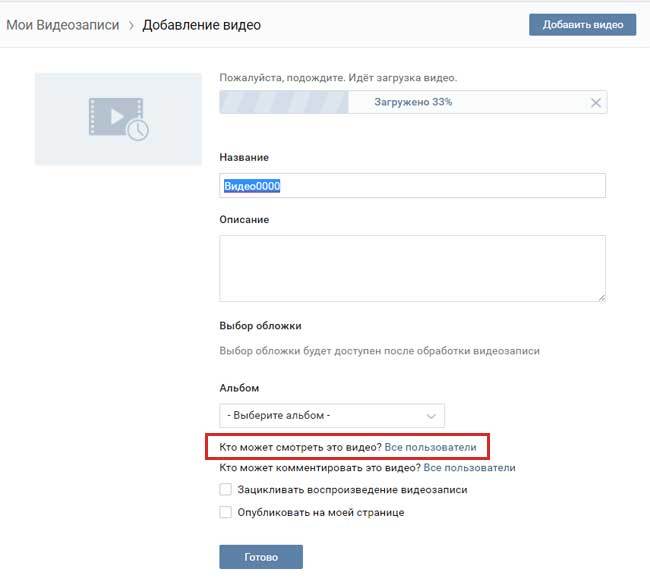 es ระยะ เข้า ไป เว็บไซต์ ของ ของ ของ ของ ของ ของ ของ ของ ที่ คลิป คลิป คลิป คลิป คลิป คลิป คลิป คลิป คลิป คลิป คลิป คลิป คลิป คลิป คลิป คลิป คลิป คลิป คลิป เมื่อ ได้ วิดีโอ VK ที่ ดาวน์โหลด แล้ว ให้ คลิก ขวา ที่ วิดีโอ วิดีโอ Как пользоваться загрузчиком видео для вк
es ระยะ เข้า ไป เว็บไซต์ ของ ของ ของ ของ ของ ของ ของ ของ ที่ คลิป คลิป คลิป คลิป คลิป คลิป คลิป คลิป คลิป คลิป คลิป คลิป คลิป คลิป คลิป คลิป คลิป คลิป คลิป เมื่อ ได้ วิดีโอ VK ที่ ดาวน์โหลด แล้ว ให้ คลิก ขวา ที่ วิดีโอ วิดีโอ Как пользоваться загрузчиком видео для вк
Простой метод. Посмотреть видео на xvcongresoseem.es Скопируйте URL-адрес видео. Откройте xvcongresosecem.es Введите URL-адрес в поле ввода в верхней части страницы и нажмите клавишу ввода. Получите ссылки для скачивания видео. Чтобы сохранить видео, просто скопируйте ссылку на видео в ВК и вставьте в форму нашего сайта. После нажатия кнопки отправки вам будет предложено выбрать файл с подходящим качеством. Если вы используете настольную версию Google Chrome, вы можете загружать видео с разрешением p на высокой скорости с помощью расширения. 22/12/ · Бесплатная загрузка для Win 7 и более поздних версий. Бесплатная загрузка для Mac OS X или более поздней версии. Шаг 1. Запустите VideoProc Converter на своем компьютере и выберите Downloader на главной странице. Шаг 2. Нажмите +Добавить видео, затем вставьте ссылку на видео ВКонтакте и нажмите Анализировать. После анализа выберите нужное разрешение и нажмите кнопку «Загрузить». Как скачать видео из ВКонтакте — Полное руководство.
Шаг 2. Нажмите +Добавить видео, затем вставьте ссылку на видео ВКонтакте и нажмите Анализировать. После анализа выберите нужное разрешение и нажмите кнопку «Загрузить». Как скачать видео из ВКонтакте — Полное руководство.
Скачать видео VK COM
Скачать видео VK COM
เปิด วิดีโอ vk> คลิก ขวา ที่ วิดีโอ วิดีโอ> Копировать видео ссылку ผม ใช้ นี้ ครับ ครับ https: // vidcom/vk-video-downloader ใช้ Скачать видео vk ดี ๆ เว็บ เว็บ เว็บ เว็บ เว็บ ๆ ๆ ๆ ๆ ๆ ๆ ๆ ๆ ๆ ๆ ๆ ๆ ๆ ๆ นี้ ก็ ครับ ไม่ มี โฆษณา ไม่ ต้อง สมัคร สมาชิก ครับ https: // vidcom/vk-video-downloader ผม ใช้ скачать видео vk มาก เลย เลย เลย วอล ใน กลุ่ม กลุ่ม กลุ่ม กลุ่ม กลุ่ม กลุ่ม ใน ใน ใน ใน ใน ใน ใน ใน ใน วอล แล้ว แต่ในวีดีโออยังอยู่ นะเออออ)
Загрузите и сохраните видео ВКонтакте в формате MP4 в высоком качестве (КонтактВеstLink) ВКонтакте. Как скачать видео Вк?» Если вы нашли на xvcongresosecem.es одно из своих любимых видео и хотите быстро его скачать, то вам необходимо установить дополнение и скачать видео ВКонтакте. Страницы будут иметь прямые ссылки для различного качества и форматов, таких как HD, SQ, MP4, WEBM, 3GP и другие. Загрузчик видео из ВК. Конвертируйте и загружайте видео ВКонтакте в MP3, MP4, 3GP бесплатно с помощью нашего загрузчика. Загрузка выполняется очень быстро и просто, просто подождите несколько секунд, пока файл будет готов на вашем устройстве.
Страницы будут иметь прямые ссылки для различного качества и форматов, таких как HD, SQ, MP4, WEBM, 3GP и другие. Загрузчик видео из ВК. Конвертируйте и загружайте видео ВКонтакте в MP3, MP4, 3GP бесплатно с помощью нашего загрузчика. Загрузка выполняется очень быстро и просто, просто подождите несколько секунд, пока файл будет готов на вашем устройстве.
Скачать видео вк com
Видео ВК позволяет смотреть и скачивать видео из ВК: Со своей страницы. Страницы групп и друзей. Чаты. Новости. Закладки. Дополнительные возможности: Поиск операционной системы: Android. Скачать видео легко и быстро. Этот загрузчик URL-адресов делает захват видео таким же простым, как A-B-C. Чтобы загрузить видео, все, что вам нужно сделать, это скопировать и вставить ссылку на видео и дождаться, пока приложение проанализирует и захватит целевое видео. Более того, он позволяет скачивать в разных форматах и качествах. Вместо загрузки и конвертации видео 4,8/5(). Конвертируйте и загружайте видео с Youtube в MP3, MP4, 3GP бесплатно с помощью нашего Vk Downloader. Загрузка очень быстрая и простая, просто подождите несколько секунд для файла.
Загрузка очень быстрая и простая, просто подождите несколько секунд для файла.
ดาวน์โหลด Видео VK APK: Video Downloader, скачать HD видео [4 MB] (✓ ฟรี) — Видео VK APK — แอป Видео VK: видео загрузка, скачать HD Видео สำหรับ สาวก เว็บ เว็บ เว็บ เว็บ เว็บ เว็บ เว็บ เว็บ เว็บ เว็บ เว็บ เว็บ เว็บ เว็บ เว็บ เว็บ เว็บ เว็บ เว็บ เว็บ เว็บ เว็บ เว็บ เว็บ เว็บ เว็บ เว็บ เว็บ เว็บ เว็บ เว็บ เว็บ เว็บ เว็บ เว็บ เว็บ เว็บ เว็บ เว็บ เว็บ เว็บ เว็บ เว็บ เว็บ Браузер ได้ เลย มา ครับ ใช้ งาน รวม รวม กับ Firefox ได้ เลย ชมคลิป Как загрузить видео/клип
Скачать видео VK COM
Использовать приложение для видео мобильного видео: есть шанс, что вы хотите скачать видео VK в свои мобильные устройства напрямую. Если да, вы можете воспользоваться мобильным приложением для загрузки видео Vk, чтобы выполнить работу. При поиске приложений для загрузки видео в Google Play Store вы найдете разные результаты. Сохраните видео с помощью онлайн-загрузчика видео. Всякий раз, когда вы видите потрясающее видео на каком-либо веб-сайте, вы всегда думали сохранить его, но, скорее всего, веб-сайт не позволит вам это сделать, потому что это потеря трафика, и теперь вам нужно начать поиск, откуда вы можете скачать видео.